 Kilde: Nick Sutrich / Android Central
Kilde: Nick Sutrich / Android Central
Facebook har enkle menuer til, hvordan man deler Oculus Quest 2 fotos, videoer eller live streams samt hvordan du caster Quest 2-optagelser til dit tv. Hvad der ikke altid er klart, er, hvordan man tager skærmbilleder eller optager klip på Oculus Quest 2 uden at gå ud af hovedmenuen, eller hvordan man deler Quest 2-videoer uden for Facebook. Vi gennemgår dig hurtigt gennem controllerens genveje og trin, du skal tage.
Sådan tager og deler du et skærmbillede på Oculus Quest 2
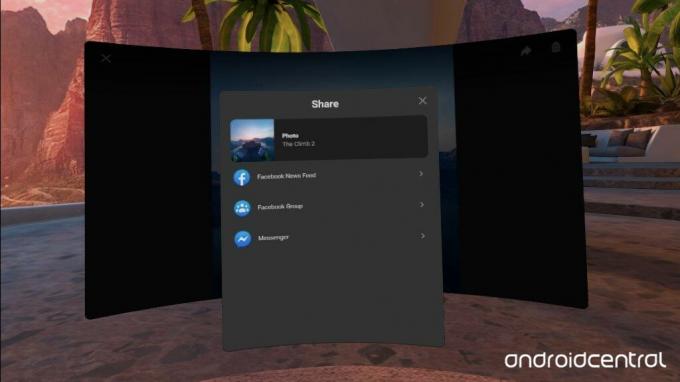 Kilde: Android Central
Kilde: Android Central
Der er tre metoder til, hvordan man tager et skærmbillede på Oculus Quest 2: en ligetil, en lidt mere involveret, og en, hvis du har Oculus Voice Commands aktiveret.
Screenshot i spillet
- På den højre Oculus Touch-controller, tryk på og holde det Oculus-knap under joysticket.
- Oculus-logoet vises i midten af skærmen med en hvid cirkulær statuslinje, der cirkler logoet.
- Før du føres til startskærmen, presse Touch-udløseren på en af controllerne.
- Hvis det lykkedes, vises meddelelsen "Foto gemt. Du kan se dit foto nu. Tryk på Oculus-knappen for at se meddelelser "sammen med en lille miniaturebillede af skærmbilledet.
- Fra Systemmenu, vælg enten Deling eller Meddelelser. Enten menu skal vise de seneste fotos, du har taget.
- Når du har valgt det foto, du vil dele, skal du vælge det Delingsikon øverst til højre i menuen. Du har mulighed for at sende det til Facebook-nyhedsfeed, Facebook-grupper, eller budbringer.
Fra systemmenuen
 Kilde: Android Central
Kilde: Android Central
I visse spil, som The Climb 2, det er vanskeligt at give slip på udløseren for at klemme den til skærmbilledgenvejen (uden for eksempel at falde til din død). I disse tilfælde er der en anden metode:
- Tryk på Oculus-knappen for at trække op systemmenu mens den er sat på pause i spillet.
- Vælg Tag et billede mulighed. (Bemærk: denne mulighed er blokeret i ovenstående skærmbillede, fordi vi castede. Det er normalt en mulighed for Beat Saber og de fleste andre spil.)
- Menuen forsvinder og en lille blinker hurtigt rødt lys vises kort i din vision. Systemet tager derefter automatisk et screenshot inden for få sekunder, hvorefter lyset forsvinder, og en "Foto gemt" -meddelelse vises.
Derfra kan du gentage ovenstående trin for at dele billedet til Facebook.
Tænd Oculus stemmekommandoer
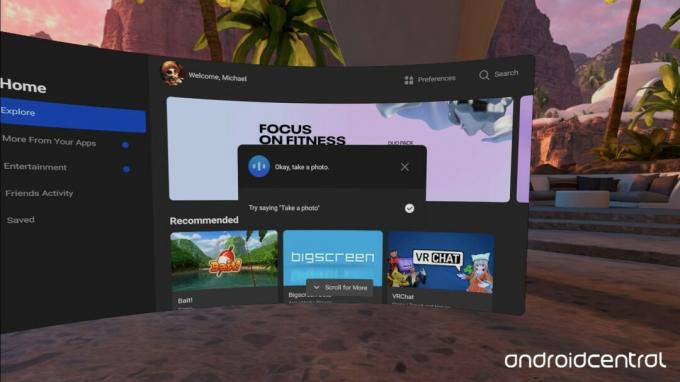 Kilde: Android Central
Kilde: Android Central
Hvis du ikke allerede har gjort dette, skal du åbne Systemmenu, Vælg Indstillinger, og vælg derefter Stemmekommandoer. Du bliver taget igennem en hurtig vejledning i, hvordan man får headsettet til at lytte og nogle eksempler på kommandoer. Derfra er det let at tage et skærmbillede i spillet:
- Dobbeltklik Oculus-knappen hurtigt. Du skal høre en klokkelyd.
- Sige "tag et billede". Stemmeassistenten skal svare "Okay, tage et foto" efterfulgt af et hurtigt blinkende rødt lys. Du får derefter vist bekræftelsens miniaturebillede.
Sådan tages og deles et videoklip på Oculus Quest 2
Oculus har ikke en brugermanual til, hvordan man optager video på Oculus Quest 2, men der er (igen) flere metoder til at gøre det. Den nemmeste måde er at bruge genveje i selve headsettet, men folk på udkig efter mere professionelle klip bliver nødt til at stole på deres pc eller telefon for at få den bedste kvalitet. Her er hvad du har brug for at vide.
Fra systemmenuen
- Tryk på Oculus-knappen for at trække op systemmenu mens den er sat på pause i spillet.
- Vælg Deling fanen.
- Vælge Tag video. Et blinkende rødt lys vises for at vise, at du optager.
- Når du er færdig med optagelsen, skal du gå tilbage til menuen Deling og trykke på Tag video for at afslutte optagelsen.
Så længe din Quest 2 har nok lagerplads - afhængigt af om du valgte Oculus Quest 2 64 GB vs 256 GB - du skal teknisk set være i stand til at optage på ubestemt tid. Husk dog, at disse videoklip sandsynligvis vil være noget lav opløsning hvis du planlægger at dele dem på YouTube eller andre steder, og også henter ikke mikrofonlyd, kun spillyd.
Fra dette punkt behøver du kun gå til Meddelelser eller Deling menuer for at finde din video og dele den på Facebook-sider. Vi kommer til, hvordan du kan dele andre steder.
Brug af Oculus stemmekommandoer
Når du først er sikker på, at dit headset lytter til kommandoer (se ovenfor), kan du hurtigt starte og stoppe et videoklip i spillet.
- Dobbeltklik Oculus-knappen hurtigt. Du skal høre en klokkelyd.
- Sige "Start optagelse". Stemmeassistenten skal svare, efterfulgt af et blinkende rødt lys.
- Når du er færdig med optagelsen, skal du dobbeltklikke på Oculus-knappen igen og sige "Stop optagelse".
Brug af støbning
 Kilde: Michael Hicks / Android Central
Kilde: Michael Hicks / Android Central
Det er meget mere ligetil at optage direkte til dit headset, men en alternativ mulighed er at caste til en anden enhed og optage optagelserne der. På den måde undgår du at bruge headsetopbevaring, hvis det er begrænset, og kan også teoretisk optage optagelser med højere opløsning.
- Gå til Deling menu fra System menu.
- Vælg Cast.
- Vælg Enhed som du vil kaste til. Du kan vælge din Oculus-app, Computer, eller Chromecast.
-
(Oculus-app) Hvis du ikke allerede har gjort det, skal du give din telefon tilladelse til at gemme videoer i Indstillingerne. Tryk derefter på Optage knappen for at starte optagelsen af optagelserne, og tryk på den igen for at stoppe.
- Du har nu videooptagelser, der kan uploades til ethvert socialt medieside, ikke kun Facebook.
- Hvis du ikke vil give Facebook adgang til dine fotos, men stadig vil optage fra din telefon, se hvordan man bruger skærmoptager på Android-telefoner.
 Kilde: Michael Hicks / Android Central
Kilde: Michael Hicks / Android Central - (Computer) Gå til oculus.com/casting og log ind på din Oculus / Facebook-konto.
- Sæt dit headset på igen, og vælg Cast, vælg derefter Computer.
-
Du skal se et pop op-vindue, hvor du har 60 sekunder til at gå til den webside, men i teorien skal din browser allerede vise livestream.
 Kilde: Android Central
Kilde: Android Central - Åbn feedet til fuldskærm, og brug derefter din favorit software til skærmoptagelse at fange optagelserne! Vi anbefaler at prøve bedste Windows 10 skærmoptager apps, hvordan man optager en Chromebook-skærm, eller hvordan man optager en skærm på en Mac, afhængigt af hvilken computer du ejer.
- Når du er færdig, skal du gå tilbage til Deling menu og untoggle Cast.
Sådan optages mikrofonlyd til Oculus Quest 2 videooptagelser
Desværre har Oculus forhindret mikrofonlyd i at blive vist i optagelser lige siden den oprindelige Oculus Quest, og dette har ikke ændret sig. Din bedste chance er at optage lyd separat ved hjælp af en mikrofon, der er tilsluttet din nærliggende pc, og derefter synkronisere lyden og videoen under redigering.
Afhængigt af din prisinterval har vi samlet bedste mikrofoner til Twitch der giver dig fremragende optagekvalitet eller bedste billige USB-mikrofoner for flere sparsomme Questers. Du kan også overveje at klippe en reversmikrofon til din skjorte fra din telefon, hvis du normalt spiller VR-spil langt fra din pc. Vi formoder, at dette vil blive kastet rundt under mere aktive spil.
Sådan overføres Quest 2-fotos og videoer til din computer
 Kilde: Nick Sutrich / Android Central
Kilde: Nick Sutrich / Android Central
Du kan nemt dele dit Quest 2-indhold på Facebook, men hvad med YouTube, Instagram, Twitter eller andre sider? For at dele Oculus Quest 2-videoer uden for Facebook skal du slutte dit headset til din computer og downloade dem manuelt.
- Brug af din Oculus USB-C opladerkabel eller Oculus Link-kabel, tilslut den ene ende til headsettet og den anden til din computer.
- Hvis din computer ikke har en USB-C-port, skal du bruge en USB-C-til-USB-A-adapter.
- Sæt hurtigt dit headset på. Du får vist en meddelelse, der spørger, om du vil "Tillade adgang til data." Vælg Give lov til.
- Hvis du ikke kan se meddelelsen, skal du tage kablet ud og sæt det i opladningsporten, mens du stadig har headsettet på. Det skal dukke op igen.
- Fjern dit headset, og gå til din computer. Hvis du har en Windows computer, skal du se disken vises. (For Mac-brugere, gå til trin 6)
- Åbn Oculus Quest 2-disken, og åbn derefter Oculus > VideoShots. Du skal være i stand til at se og downloade alle videoer, du har taget (og slette dem bagefter).
-
Screenshots gemmes to steder i dine Quest 2-filer uanset årsag. Du kan finde dem i Oculus > Skærmbilleder eller i Billeder > . miniaturer. Du kan downloade enten (eller begge dele).
- Skærmbillederne ser ud til at være lidt større i størrelse end miniaturebillederne, men ser ellers ud til at være identiske.
 Kilde: Android Central
Kilde: Android Central - Mac-brugere har brug for Android-filoverførsel app til headsettet, der skal genkendes. Du kan downloade det her.
- Sæt dit headset i, tillad adgang til data, og derefter skal Android File Transfer automatisk åbnes med den samme filstruktur som på Windows.
- Åben Oculus > VideoShots for at finde, downloade og slette dine videooptagelser eller Oculus > Skærmbilleder for at finde dine fotos.
Herfra skal du ikke have problemer med at fange og dele optagelser af bedste Oculus Quest 2 spil uanset hvor du vælger det!
Optag klar lyd

Fifine K669B
Fungerer med Windows og Mac
Denne overkommelige starter USB 2.0-kondensatormikrofon er en af vores favoritter, fordi du kan pege på den og hente nøjagtig lyd, mens du undgår baggrundslyd, der forstyrrer dit feed. Ledningen er kort, men lige lang nok til at hjælpe dig med at få en god vinkel på, hvor du typisk spiller.
- $ 36 hos Amazon
- 46 $ på Walmart
Opret forbindelse til din computer

USB C til USB adapter Pakke med 2 USB C han til USB3 hun adapter
Til download af dine klip og skærmbilleder
Forudsat at din computer ikke har en USB-C-port, kan du ikke oprette forbindelse til din Quest 2 og downloade dine filer. I stedet for at købe et helt nyt kabel, foreslår vi at købe denne 2-pakke USB-C til USB 2.0-adaptere og sikkert downloade det, du har brug for.
- $ 10 hos Amazon
- $ 10 hos Walmart
Vi tjener muligvis en provision for køb ved hjælp af vores links. Lær mere.

Oculus Quest og Oculus Quest 2 har over 200 spil og apps, som begge kan spille med nogle forbedringer til Quest 2-versionerne, og ethvert Quest-køb overføres til dit nye headset. Her er alle Oculus Quest-spil, der i øjeblikket er tilgængelige for begge headsets, plus alle annoncerede og kommende titler, der snart kommer.

Flere og flere Quest 2-ejere bruger deres headset som et alternativ til gymnastiksalen. Hvis du vil slutte dig til dem, skal du sørge for at have de værktøjer, du har brug for til at holde din Quest 2 ren mellem træningsprogrammerne og gøre de intense Beat Sabre-sessioner så meget mere effektive.

Oculus tillader indie-spil at leve i Oculus Store, men de er ikke synligt anført og kan ikke findes, medmindre du søger efter de nøjagtige navne på hver. Der er nogle skjulte perler og sjove gratis demoer til rådighed uden at skulle sideloade dem, så brug vores liste over alle tilgængelige App Lab-spil for at se, hvilket VR-spil der kalder på dig!
